 |
АвтоАвтоматизацияАрхитектураАстрономияАудитБиологияБухгалтерияВоенное делоГенетикаГеографияГеологияГосударствоДомДругоеЖурналистика и СМИИзобретательствоИностранные языкиИнформатикаИскусствоИсторияКомпьютерыКулинарияКультураЛексикологияЛитератураЛогикаМаркетингМатематикаМашиностроениеМедицинаМенеджментМеталлы и СваркаМеханикаМузыкаНаселениеОбразованиеОхрана безопасности жизниОхрана ТрудаПедагогикаПолитикаПравоПриборостроениеПрограммированиеПроизводствоПромышленностьПсихологияРадиоРегилияСвязьСоциологияСпортСтандартизацияСтроительствоТехнологииТорговляТуризмФизикаФизиологияФилософияФинансыХимияХозяйствоЦеннообразованиеЧерчениеЭкологияЭконометрикаЭкономикаЭлектроникаЮриспунденкция
Теоретическая часть. Сортировка– расположение данных таблицы в строго определенной последовательности
Сортировка – расположение данных таблицы в строго определенной последовательности.
Виды сортировок и способы их выполнения:
- Простая сортировка. Осуществляется с помощью кнопок  Сортировка от А до Я (по возрастанию) и
Сортировка от А до Я (по возрастанию) и  Сортировка от Я до А (по убыванию)(рис. 3.3.1). Сортировка осуществляется по тому полю, в котором находится активная ячейка.
Сортировка от Я до А (по убыванию)(рис. 3.3.1). Сортировка осуществляется по тому полю, в котором находится активная ячейка.
-

Рис. 3.3.1 Вкладка Главная – Сортировка и фильтр
- Сложная сортировка. Осуществляется с помощью пункта Настраиваемая сортировка… списка Сортировка и фильтрация (рис. 3.3.1) и кнопки Сортировка вкладки Данные (рис. 3.3.2).
-

Рис. 3.3.2 Вкладка Данные – Сортировка и фильтр
В диалоговом окне Сортировка (рис. 3.3.3)указывается столбец, по которому нужно отсортировать данные, а также порядок сортировки (по возрастанию или по убыванию).

Рис. 3.3.3 Окно Сортировка
Здесь же можно задать многокаскадную сортировку (Добавить уровень; Затем по). Это означает, что если по первому сортируемому значению некоторые строки совпадают, то они между собой будут отсортированными по указанному в пункте Затем по столбцу. Третий столбец указывается, если совпадения будут по обоим первым столбцам.
Кнопка Параметры… вызывает диалоговое окно Параметры сортировки, которое позволяет определить, что будет подвергнуто сортировке – строки или столбцы. По умолчанию сортируются строки таблицы.
Фильтр предназначен для отбора тех строк таблицы, которые удовлетворяют заданному условию, и временно скрывает остальные. Фильтрация данных может выполняться двумя способами: с помощью фильтра или расширенного фильтра.
Фильтрация данных с помощью фильтра:
- выделить диапазон, для которого будет создан фильтр;
- нажать кнопку Фильтр на вкладке Данные (рис. 3.3.4) или выбрать пункт Фильтр из списка Сортировка и фильтрация (рис. 3.3.1);
- раскрыть список столбца, по которому будет осуществляться фильтрация, щелкнув по кнопке  ;
;
- указать требуемые значения или выбрать строку Числовые фильтры / Настраиваемый фильтр… (рис. 3.3.4)и задать критерий выборки в диалоговом окне Пользовательский автофильтр (рис. 3.3.5).

Рис. 3.3.4 Вкладка Данные – Фильтр
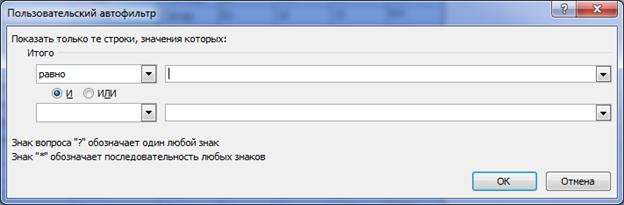
Рис. 3.3.5 Окно Пользовательский автофильтр
Условия для отбора записей в определенном столбце могут состоять из двух самостоятельных частей, соединенных логической связкой И/ИЛИ. Каждая часть условия может включать:
Ø значение, которое может выбираться из списка или содержать шаблонные символы подстановки * и?;
Ø оператор сравнения.
Способы восстановления всех строк исходной таблицы:
– щелкнуть по кнопке  и в раскрывшемся списке выбрать Выделить все;
и в раскрывшемся списке выбрать Выделить все;
– нажать кнопку Очистить на вкладке Данные.
Отмена режима фильтра: нажать кнопку Фильтр на вкладке Данные.
Фильтрация данных с помощью расширенного фильтра:
- сформировать специальную область для задания условий фильтрации данных – диапазон условий отбора (интервал критериев). Диапазон условий должен содержать строку с заголовками столбцов и несколько строк для задания условий отбора. Если условия вводятся в одной строке для разных столбцов, то они считаются связанными логической связкой И. Если критерии отбора записываются в разных строках, то они считаются связанными логической связкой ИЛИ. Между значениями условий отбора и таблицей должна находиться как минимум одна пустая строка;
- установить курсор внутри таблицы;
- нажать кнопку Дополнительно на вкладке Данные (рис. 3.3.4);
- в диалоговом окне Расширенный фильтр указать диапазон ячеек таблицы и диапазон условий отбора.

Рис. 3.3.6 Окно Расширенный фильтр
Отмена режима расширенного фильтра: нажать кнопку Очистить на вкладке Данные.
Поиск по сайту: